Exportar um vídeo com o Exportador legado
Aprenda a exportar seu projeto como um arquivo de vídeo no Camtasia 2022 ou versões anteriores.
Aprenda a exportar seu projeto como um arquivo de vídeo no Camtasia 2022 ou versões anteriores.
Observação: a opção Arquivo local legado (Windows) é recomendada somente para exportar vídeos no Camtasia 2022 e versões anteriores. Para exportar um vídeo na versão mais atual, consulte Exportar e compartilhar seu vídeo.
Caso esteja atualmente usando a opção de arquivo local legado, adoraríamos saber mais sobre a sua utilização e quais melhorias você gostaria de ver no seu exportador de vídeo atual. Compartilhar seu Feedback.
Para personalizar o Smart Player e exportar seu vídeo como um arquivo MP4 no Camtasia Windows 2022 ou versões anteriores:
Observação: o TechSmith Results Service para reportar resultados de testes deixará de funcionar em 2025. Saiba mais.
O TechSmith Smart Player é necessário para vídeos com recursos interativos, como sumário, legendas, pesquisa, testes e pontos de acesso.
| Nome da guia | Opções |
|---|---|
| Controlador | Personalize o tema de cor do Smart Player, as configurações de reprodução, a imagem em miniatura e muito mais.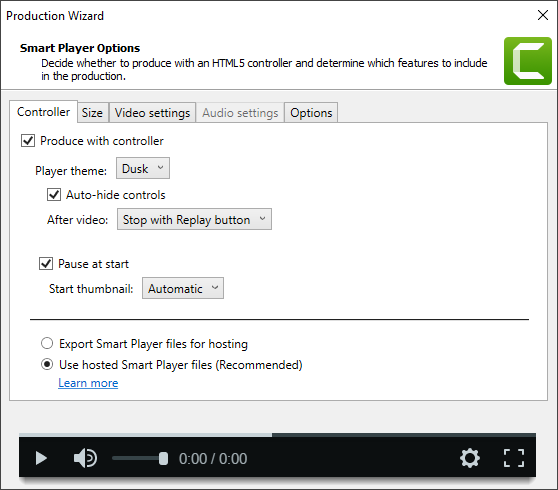 Produzir com o controlador: selecione essa opção se seu vídeo incluir testes, legendas ou pontos de acesso interativos. Arquivos exportados x hospedados do Smart Player:
|
| Tamanho | Defina o tamanho da inserção e o tamanho do vídeo exportado. O tamanho da inserção afeta o tamanho da visualização do vídeo exportado quando hospedado em um site. |
| Configurações de vídeo | Defina a taxa de quadros, o modo de codificação, o posicionamento do quadro principal, a codificação H.264 e o modo de cor. As configurações padrão dessas opções são ideais para vídeos padrão. Observação: o ajuste dessas configurações afeta o tamanho do vídeo exportado. |
| Configurações de áudio | Defina a taxa de bits de áudio. As configurações padrão dessas opções são ideais para vídeos padrão. |
| Opções | Personalize e ative opções adicionais do Smart Player, como controles de visualização, pesquisa, sumário, legendas e testes. Selecione Sumário, Legendas ou Testes na guia Opções para incluir no vídeo exportado. Essas opções estão disponíveis somente quando adicionadas à linha do tempo antes da exportação. |
Dica: arquive seu projeto finalizado em uma pasta que contenha todas as mídias em seu vídeo.